Работа с шаблонами — Отель — Справка по продуктам Контура
В процессе оплаты бронирования сервис позволяет сформировать акт оказания услуг, счет на оплату, квитанцию-договор. Подробно это описано в статье Оплата бронирования.
Типовые шаблоны этих документов, которые используются в сервисе, можно отредактировать под нужды вашего отеля и загрузить обратно в сервис. Также квитанцию-договор можно заменить гостиничным бланком (формой 3-Г).
Какие задачи можно решить с помощью редактирования шаблона:
- Разместить в документе свой логотип.
- Изменить текст. Например, заменить слово «Гостиница» на «Отель», «Хостел»; изменить условия оплаты; вместо «Руководитель» написать «Директор».
- Вставить в шаблон параметр, т. е. специальное поле, значение для которого будет браться из настроек гостиницы. Например, вместо «Об оплате просим сообщить по телефону/факсу» можно написать «Об оплате просим сообщить по телефону {OrganizationPhone}». В этом примере вместо {OrganizationPhone} при печати документа будет подставляться телефон организации из раздела «Параметры гостиницы».

Полный перечень параметров размещен в статье Параметры для шаблонов. - Заменить один параметр другим. Например, {ResponsiblePersonFio} (ФИО пользователя, напечатавшего документ) заменить на {OrganizationResponsibleFio} (ФИО Руководителя).
Читайте:
- Редактирование шаблона документа
- Замена квитанции-договора на форму 3-Г
- Описание параметров в шаблонах
- Подробности настройки шаблонов в Excel
- Подробности настройки шаблонов в Word
Редактирование шаблона документа
- Перейдите в «Настройки» → «Шаблоны документов».
- Нажмите на нужный документ.
- Выберите, шаблон какого формата вы обычно используете.
- Нажмите и выберите «Скачать».
- Откройте скачанный документ в нужном редакторе (Excel или Word) в режиме редактирования.
В Excel после вставки логотипа и больших блоков текста обновите «Область печати», чтобы документ распечатывался на одном листе.
 Подробнее о редактировании в Excel читайте в статье Настройка шаблонов в формате XLSX.
Подробнее о редактировании в Excel читайте в статье Настройка шаблонов в формате XLSX.
О редактировании в Word читайте в статье Настройка шаблонов в формате DOCX. - Внесите нужные изменения и сохраните шаблон. Полный перечень параметров размещен в статье Параметры для шаблонов.
- В Отеле нажмите и выберите «Заменить».
- Загрузите исправленный шаблон в сервис.
- Если нужно вернуть исходный шаблон, нажмите «Исходная версия». Будет скачан шаблон, который был в сервисе изначально. Загрузите его в сервис или используйте для редактирования.
- Нажмите «Сохранить».
Замена квитанции-договора на форму 3-Г
Для этого скачайте готовый шаблон формы 3-Г.
В шаблонах документов согласно общей инструкции по редактированию шаблона откройте квитанцию-договор, выберите формат.docx и замените исходный шаблон квитанции-договора на скачанную форму.
FilmToolz — Обучение — Работа с шаблонами
- Главная
- Работа с шаблонами
Есть вопросы по освоению программы?
Напишите в службу поддержки, и вам ответят в течение нескольких часов.
В Filmtoolz вы можете создать и сохранить существующую смету (структуру сметы) как шаблон и в дальнейшем использовать ее для создания новых проектов.
Также имеется возможность загрузить свой шаблон из Excel, подробнее об этом рассказано в отдельном уроке.
Для сохранения (создания) нового шаблона из текущего проекта необходимо на странице сметы, которую вы хотите сохранить, зайти в «Действия со сметой» и нажать «Сохранить как шаблон».
Перед вами появится окно сохранения шаблона, в нем необходимо ввести название и нажать сохранить. Также в этом окне отображаются ваши шаблоны, которые были сохранены ранее и, справочно, системные шаблоны FilmToolz.
При создании нового проекта, вы сможете выбрать данный шаблон, либо любой другой доступный вам шаблон, включая системный шаблон FilmToolz.
Загрузка сметы из шаблона
Если вы создали проект, выбрав «без шаблона», вы можете впоследствии на странице сметы этого проекта зайти в «Действия со сметой» в раздел «Загрузить из шаблона» и загрузить нужный вам шаблон.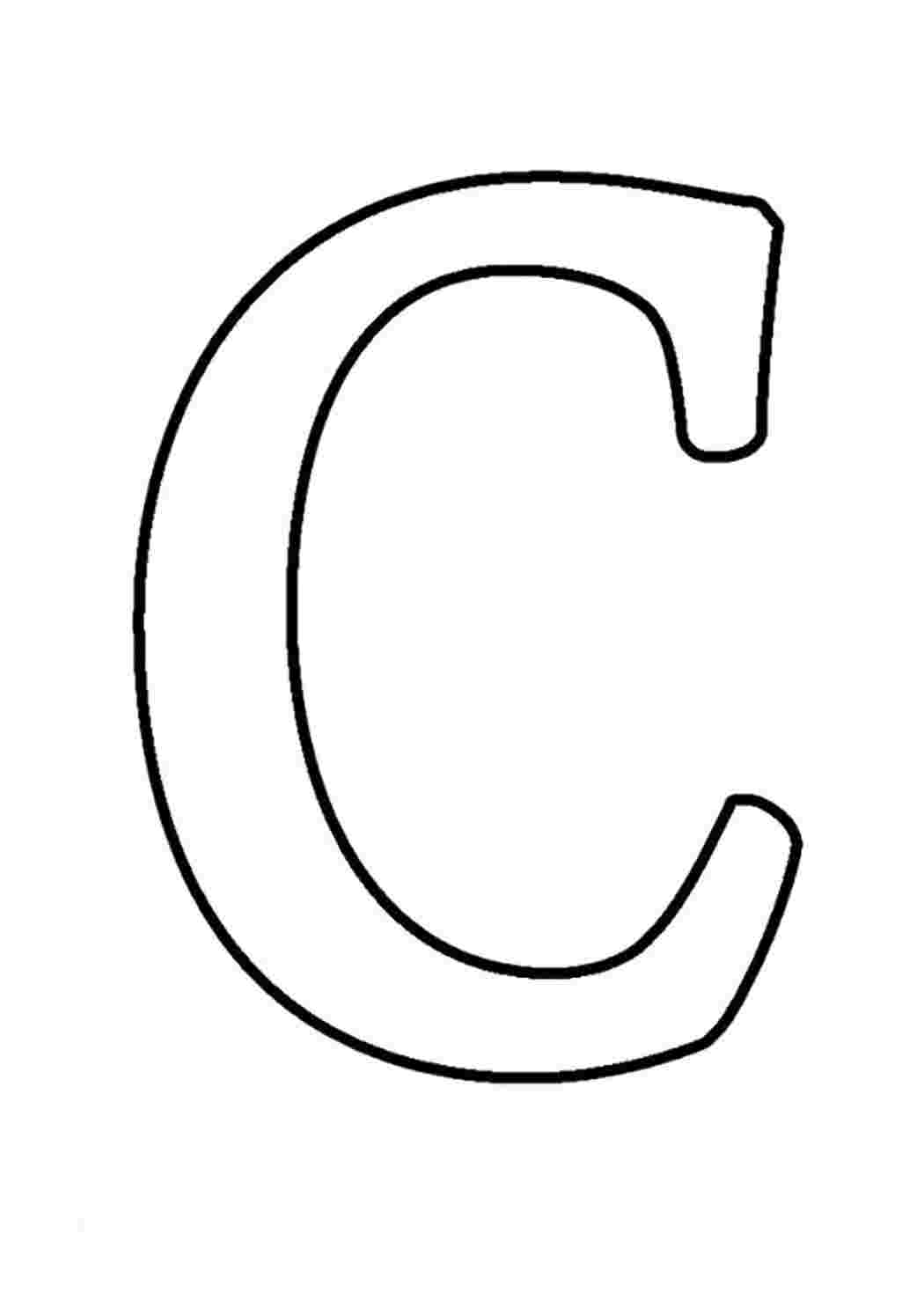
Перед вами откроет окно, где вы можете выбрать смету из своих шаблонов или воспользоваться готовым шаблоном FilmToolz. После выбора необходимо нажать «Загрузить».
Обращаем внимание, что при сохранении шаблона сметы данные (ставки и другие показатели) не сохраняются. Если вы хотите сохранить заполненный шаблон сметы, вы можете воспользоваться дублированием проекта, создать дубликат и на его основе (также дублированием) создавать новые проекты в будущем.
Следующий урок
Назад
Создание и настройка проекта
- Создание проекта
- Настройка параметров проекта
- Настройка проекта — ставки финкомиссии
- Компании и контрагенты
- Работа с шаблонами
- Импорт сметы из Excel
- Привязка проекта из планирования
- Удаление / архивирование проекта
Показать еще уроки
Попробуйте использовать шаблоны — Служба поддержки Майкрософт
Excel для Microsoft 365 Word для Microsoft 365 PowerPoint для Microsoft 365 Publisher для Microsoft 365 Excel 2021 Word 2021 PowerPoint 2021 Publisher 2021 Excel 2019 Word 2019 PowerPoint 2019 Publisher 2019 Word 2016 PowerPoint 2016 Дополнительно.
Попробуйте обучающий шаблон, чтобы узнать больше о Word, Excel и PowerPoint. Или выберите из тысяч бесплатных шаблонов Office для любого проекта.
Учитесь, делая
Добро пожаловать в Word
Учитесь в Word — инструкции, которые можно редактировать, публиковать и распечатывать.
Скачать
Добро пожаловать в Excel
Начните работу с Excel — достаточно этих 10 быстрых шагов.
Скачать
Добро пожаловать в PowerPoint
5 советов по более простому способу работы в PowerPoint, включая классные эффекты.
Скачать
Обучающие пошаговые руководства
Формулы Excel
Ознакомьтесь с наиболее распространенными формулами Excel на реальных примерах.
Учебники по формулам
Пошаговые руководства для определенных формул Excel:
Учебник по СЧЁТЕСЛИ
учебник СУММЕСЛИ
Сводные таблицы Excel
Изучите основы — узнайте, как легко использовать и создавать сводные таблицы в Excel.
Учебник по сводным таблицам
Узнайте, как получить больше ответов и информации.
Получите больше от сводных таблиц
Советы по Excel
Узнайте, как упростить ввод данных, сделать так, чтобы ваши данные оставались на месте при прокрутке, и как работать с типами данных.
Создать раскрывающийся список
Замерзшие оконные стекла
Типы данных: запасы и география
Word Советы
Узнайте, как выполнять задачи в Word, воспользовавшись этими советами:
Совместная работа в Word
Создайте оглавление
Удалить страницу
Найдите больше пошаговых руководств в своем приложении. Выберите Файл > Новый и найдите «обучение».
Выберите Файл > Новый и найдите «обучение».
3D-моделирование
Оживите свои презентации
Узнайте, как сделать презентации PowerPoint трехмерными с помощью этого обучающего шаблона.
Скачать шаблон
Работа с 3D моделями в Word
Используйте 3D-модели в документах Word с помощью этих советов, инструкций и примеров.
Скачать шаблон
3D-моделей в PowerPoint
Этот профессионально разработанный шаблон демонстрирует возможности PowerPoint для динамического отображения пользовательской 3D-модели дома.
Скачать шаблон
Получить больше шаблонов
Дополнительные шаблоны Excel
От счетов-фактур до каталогов продукции, бюджетов или планирования мероприятий — заставьте все работать с шаблонами Excel.
Просмотреть коллекцию
Дополнительные шаблоны Word
Флаеры, брошюры, этикетки, приглашения и многое другое. Сделайте ваши сообщения популярными с помощью шаблонов Word.
Просмотреть коллекцию
Дополнительные шаблоны PowerPoint
Начните свою презентацию, план проекта, отчет или другую презентацию с привлекательными шаблонами PowerPoint.
Просмотреть коллекцию
Lizenzfreie Vorlagen für den schnellen Einstieg in Kreativprojekte
Lizenzfreie Vorlagen für den schnellen Einstieg in Kreativprojekte | Adobe Stock ФотоИллюстрацииВекторыВидеоАудиоВекторыПремиум АвторыПлагины 3D ФотоИллюстрацииВекторыВидеоВекторыВекторы ШрифтартеныПлагины 3D 90 003 FotosVektorenVideos SchriftartenPlug-ins 3D FotosVideos SchriftartenPlug-ins 3D AlleBilderVideosAudioVorlagen3DKostenlosPremiumфон Зебра Финч
Выбрать из 10 каталогов Adobe Stock-Vorlagen.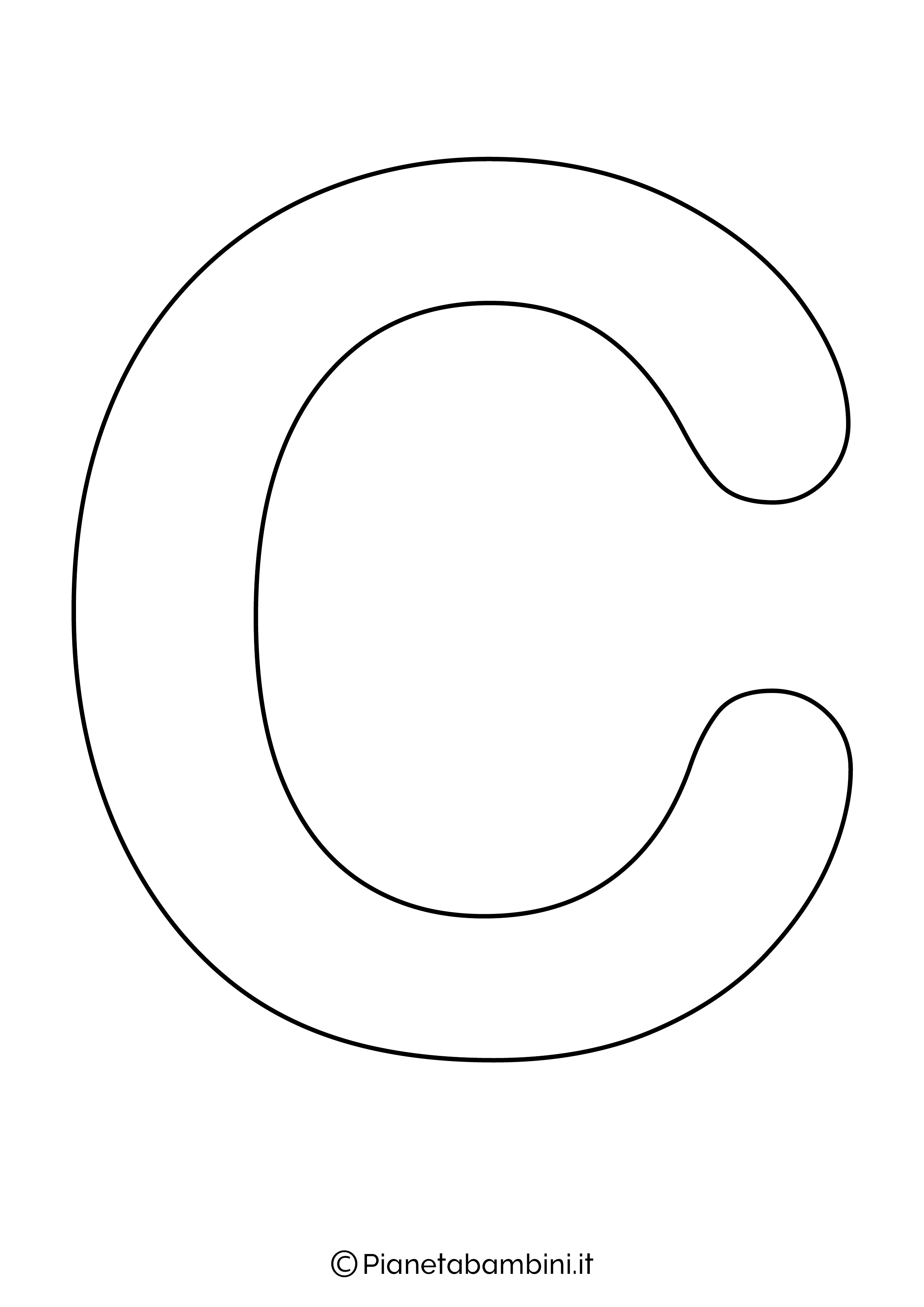
Leichter Einstieg in neue Projekte.
Техническое обслуживание с использованием профессионального гештальта Vorlagen, прямое подключение к Creative Cloud-Programmen.
Photoshop-Vorlagen.
Макеты продуктов, фотоэффекты или макеты с лучшими приложениями Photoshop-Vorlagen.
Шаблоны анимационного дизайна.
Schnell einsatzbereite, ansprechende Title und Grafiken für deine Premiere Pro-Projekte
Adobe Express-Vorlagen.

Tausende von kostenlosen Vorlagen für Content in sozialen Median, Flyern, Logos und Bannern.
InDesign-Vorlagen.
Anpassbare InDesign-Vorlagen for Lebensläufe, Broschüren und Präsentationen.
Mehrere Tausend Vorlagen. Непосредственно в определенных программах.
Для творческих проектов Projekt die richtige Vorlage.
Печать.
Визитные карты, брошюры и макеты.
Макеты для различных дисплеев, веб-макетов, групп символов и чертежей.

Моб.
Макеты для социальных сетей, наборы пользовательского интерфейса и мокапы для различных дисплеев.
Маски и эффекты, фотоколлаген и мокапы.
Искусство и иллюстрация.
Коллективные группы, текстуры и рисунки.
Animierte Titel und Überlagerungen.
Последовательность названий и графиков наложения.
Не смотрите на книги Blatt starren.

Оптимальный творческий процесс с использованием Vorlagen, непосредственно в Photoshop, Illustrator, InDesign и других Adobe-программах с поддержкой. Erstelle ein neues Projekt über „Datei > Neu“ и durchsuche die hochwertigen, von Professionalellen Designern entworfenen Vorlagen. Eine Vorschau macht dir die Auswahl für dein nächstes Design leicht.
Такие и речевые.
Du kannst Vorlagen auch zunächst auf Adobe Stock suchen und in der Vorschau ansehen, um sie dann in deinen Creative Cloud-Programmen zu öffnen. Speichere Vorlagen в Creative Cloud-Bibliotheken, um deine Projekte zu organisieren.
Разворот в Adobe Express.
- Logovorlagen
- Flyer-Vorlagen
- Visitenkarten-Vorlagen
- Präsentationsvorlagen
- Instagram Story-Vorlagen
- Youtube-Banner-Vorlagen
- Poster-Vorlagen
- Adobe Express-Vorlagen kennenlernen
Grundlagen für Einsteiger.



 Подробнее о редактировании в Excel читайте в статье Настройка шаблонов в формате XLSX.
Подробнее о редактировании в Excel читайте в статье Настройка шаблонов в формате XLSX.
